oppo怎么直连
是关于OPPO设备如何进行直连的详细指南,涵盖多种场景及具体操作步骤:
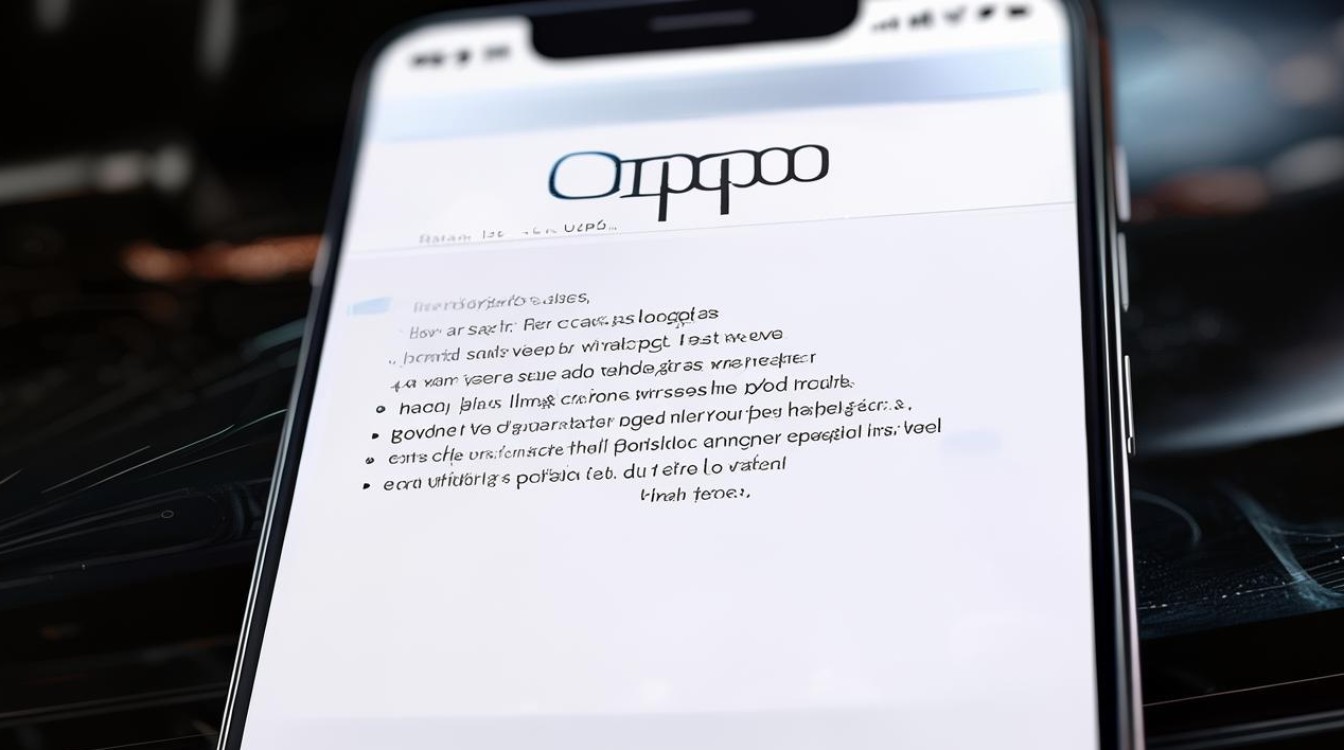
手机之间的WLAN直连(无需数据线高速传输)
- 适用版本与入口差异
- ColorOS 12及以上:进入「设置 > WLAN > 右上角三个点 > 高级设置 > WLAN直连」。
- ColorOS 7–11.3:路径为「设置 > WLAN > 高级设置 > WLAN直连」。
- 更早系统(如ColorOS 6):需通过「设置 > 其他无线连接 > WLAN直连」启用该功能。
- 核心原理与优势:此技术基于Wi-Fi协议集群实现点对点连接,无需路由器中转,传输速度可达蓝牙的100倍,它支持手机间互传文档、照片等文件,也能用于投屏到电视或与投影仪互动展示内容。
- 实操流程演示 | 步骤序号 | 操作描述 | 注意事项 | |----------|--------------------------------------------------------------------------|------------------------------| | 1 | 两台OPPO手机均开启WLAN功能 | 确保已接入同一局域网 | | 2 | 发起端打开WLAN直连开关,等待扫描附近支持该功能的设备 | 非OPPO品牌设备可能不兼容 | | 3 | 接收端从列表中选择目标设备并确认 | 部分机型需手动输入配对码 | | 4 | 通过相册/文件管理器选择要传输的内容,点击“分享”后选取WLAN直连通道 | 大文件建议分批次传输以避免中断 | | 5 | 接收方在手机上点击“接受”,进度条显示实时传输状态 | 完成后自动保存至SD卡指定目录 |
- 典型应用场景举例:例如用户A想将拍摄的照片快速发送给用户B时,只需在图库界面长按图片→选择“分享”→勾选WLAN直连图标下的对方设备名称即可瞬间完成传输,相比蓝牙耗时缩短显著。
手机与电脑互联方案
USB有线连接
- 前置条件准备
- 使用原装Type-C数据线连接两端接口;
- 部分机型需激活开发者选项中的USB调试模式(路径:设置→关于手机→连续点击版本号唤醒开发者模式→返回进入开发者选项开启USB调试)。
- 数据传输模式选择技巧:当插入数据线后,手机通知栏会出现提示框,此时应选择“文件传输(MTP)”而非仅充电模式,Windows资源管理器或Mac Finder将自动识别设备,允许双向拖拽文件。
- 扩展功能解锁:安装官方工具如“OPPO PC套件”,可实现通讯录备份、固件升级等进阶管理功能。
跨屏互联无线方案
- 实施步骤拆解
- 移动端设置:前往「设置 > 连接与共享 > 跨屏互联」,或从控制中心快捷面板启动开关;
- PC端配合动作:下载最新版OPPO跨屏互联客户端,运行后保持后台驻留;
- 智能感知配对:将手机靠近已登录相同账号的电脑,系统会自动弹窗请求连接授权;若未触发自动检测,也可手动扫描二维码完成绑定。
- 差异化价值体现:该模式不仅支持文件拖放,还能实现剪切板共用、键盘鼠标跨设备操控等深度交互体验。
蓝牙基础互联
- 通用性适配指南:适用于所有搭载蓝牙模块的设备间通信,依次打开双方设备的蓝牙开关→在电脑的设备添加向导中搜索新硬件→选中对应手机蓝牙地址完成配对。
- 速率限制提醒:因蓝牙带宽较低,仅推荐用于小尺寸文件(如文本笔记、联系人名片)的应急传输。
特殊场景应用拓展
- 大屏镜像投射:利用WLAN直连技术可将手机画面实时投射至智能电视或会议平板,特别适合商务演示场景下摆脱线缆束缚的需求,操作时注意检查接收端的网络兼容性设置。
- 多设备协同创作:摄影师外拍时可通过此功能组建临时工作组,成员间即时共享原图素材,大幅提升工作效率,建议搭配云存储服务实现永久化存档。
FAQs
Q1: WLAN直连是否支持跨品牌设备间的文件传输?
答:根据实测数据显示,目前该功能主要针对OPPO生态系统优化,与其他品牌设备的兼容性较差,若尝试连接华为、小米等机型可能出现可见但不可用的情况,建议优先在OPPO设备间使用以获得最佳稳定性。

Q2: 为什么开启WLAN直连后找不到其他设备?
答:常见原因包括:①双方未处于同一Wi-Fi子网段;②任意一方防火墙阻止了UDP端口通信;③老旧型号不支持该协议,解决方案依次为:切换至5GHz频段重试、临时关闭安全软件防护墙、

版权声明:本文由环云手机汇 - 聚焦全球新机与行业动态!发布,如需转载请注明出处。












 冀ICP备2021017634号-5
冀ICP备2021017634号-5
 冀公网安备13062802000102号
冀公网安备13062802000102号